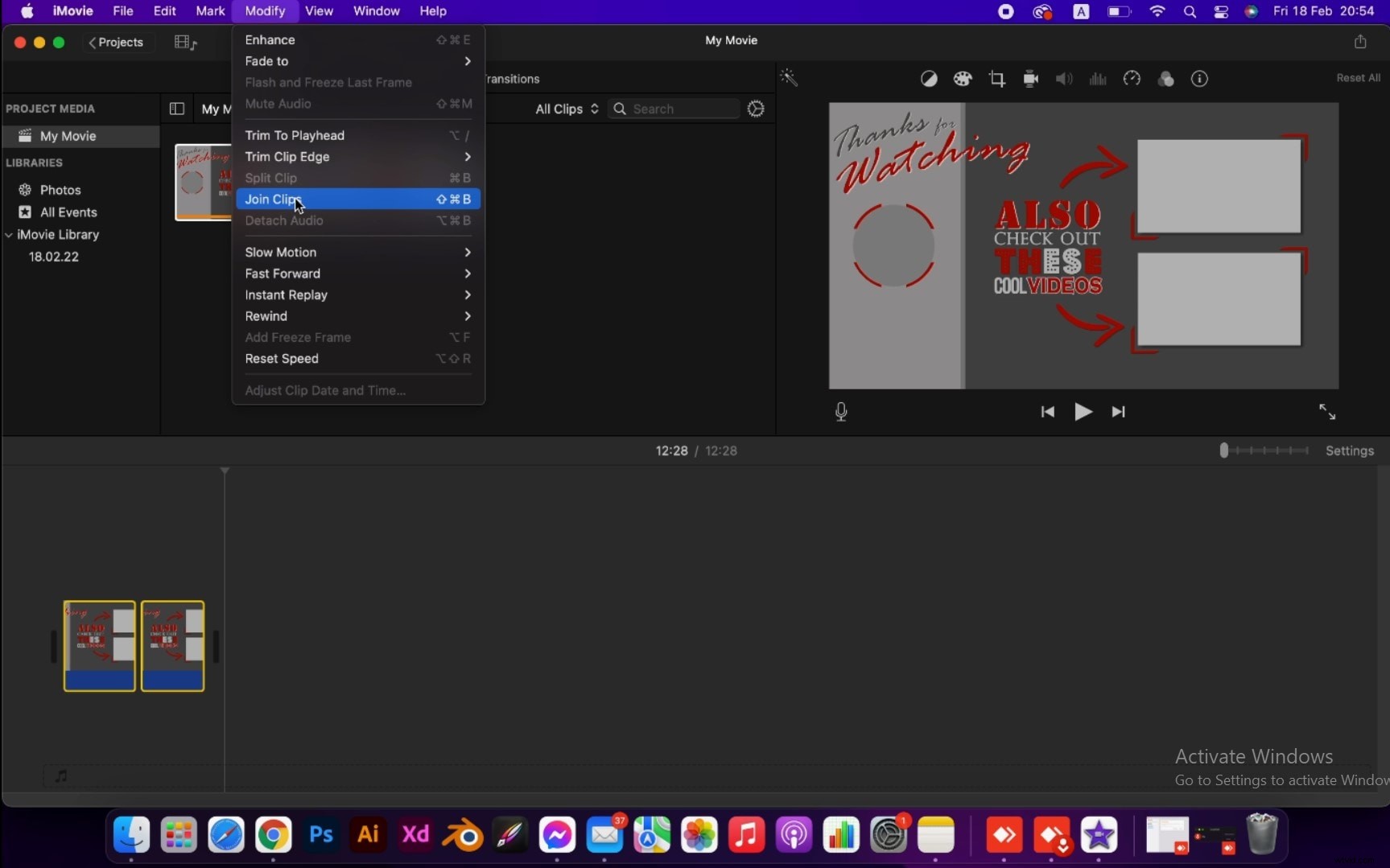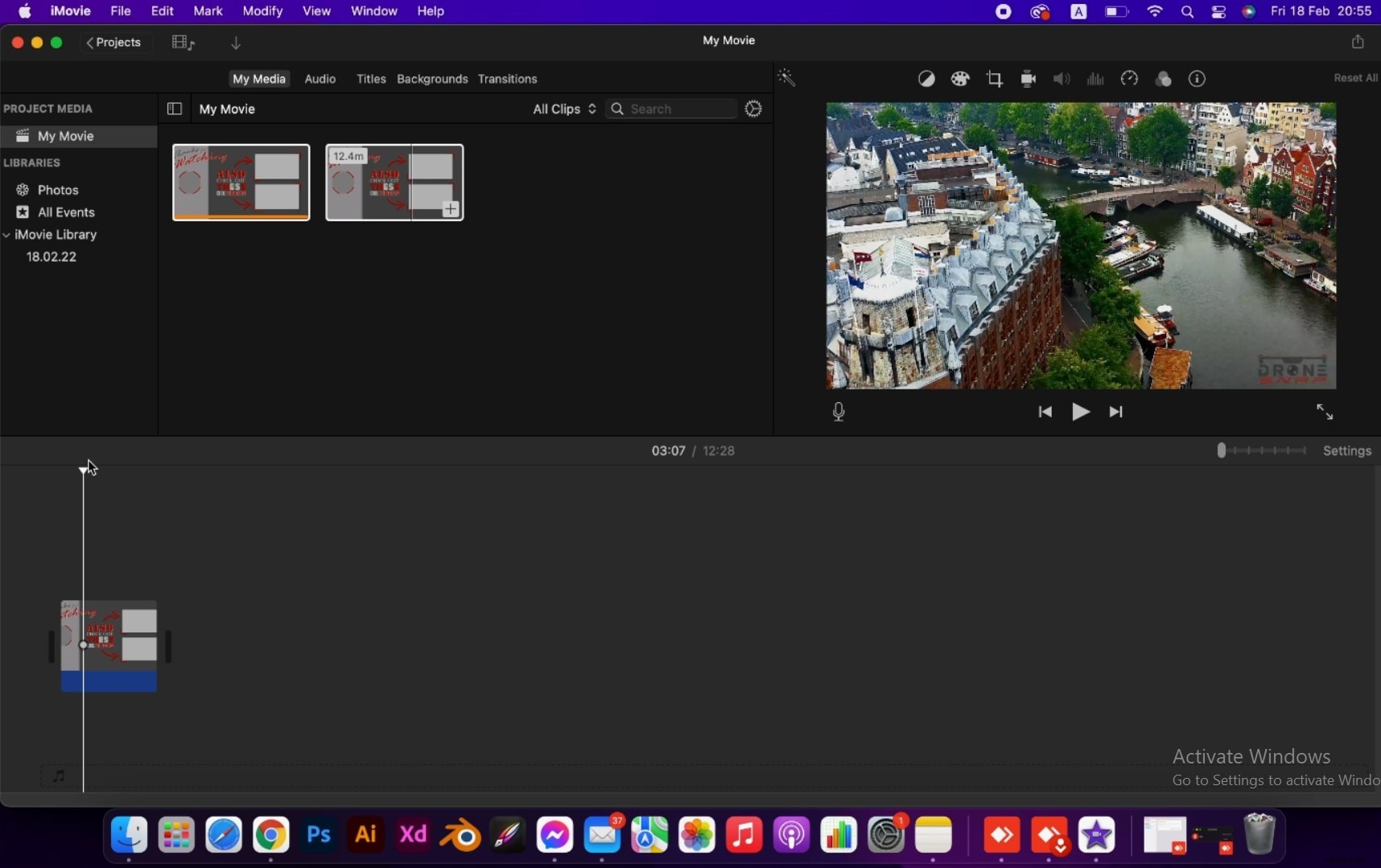Jak připojit video soubory AVI na Mac? Problém je v tom, že nemáte žádné nápady, jak začít, že? No, je dobře, že jste se dostali na tento příspěvek. Tento příspěvek si klade za cíl představit 3 bezplatné možnosti spojování filmů rychlým a uživatelsky přívětivým způsobem. Z tohoto důvodu tento zdroj zahrnuje výhody a nevýhody každé možnosti, abyste byli schopni najít tu správnou, která bude přesně vyhovovat vašim potřebám.
Tyto tři možnosti využívají Terminál pomocí QuickTime a úpravy pomocí Filmora pro Mac .
Pojďme se na ty tři podívat blíže.
Možnost 1:Připojte se k AVI pomocí TERMINALU
Začněme první možností, která v podstatě zahrnuje použití příkazů terminálu. Ačkoli to pro vás může být docela skličující, uživatelé mohou očekávat, že by to z dlouhodobého hlediska stálo za to. Aby byla umožněna první možnost, vše, co je potřeba, je pracovat s individuálním filmovým souborem, slepit soubory dohromady a protřídit sekci záhlaví, abyste dosáhli hladkého výkonu.
Začněte s používáním Terminálu Musíte upravit adresář umístění vašich filmových souborů. První věc, kterou musíte udělat, je otevřít Terminál umístěný v Apps. Měli byste to udělat spolu s úpravou příkazu directory. Existují dva způsoby, jak to můžete udělat. Prvním je zadat cestu ručně a druhým je přetažení složky do okna Terminálu, než kliknete na enter.
Další je slepit filmové soubory dohromady. Při této metodě bude pořízen druhý filmový soubor. Díky tomu musíte umístit bajty na koncovou část počátečního souboru a znovu to procházet, dokud nebudete pracovat na všech souborech. Při použití terminálu se rozhodněte pro pot down; použijte kočku, která se nachází na příkazu word soustředit.
Videa budou držena společně s příkazem cat. Není se čeho bát smíchání, protože budou seřazeny podle pořadí. Jednou z nejlepších částí je, že můžete přidat libovolný počet souborů. Musíte však mít na paměti, že to může také vést k problémům s dlouhým seznamem souborů.
Také byste měli vědět, jak znovu vytvořit soubor záhlaví takže druhá kniha se bude snadno číst. Je to proto, aby bylo zajištěno, že se přehraje veškerý obsah videa, nikoli pouze první část. Zde vstupuje do hry použití určitého programu zvaného Mencoder. Můžete jej mít z webové stránky s názvem mplayerhq, kde jediným požadavkem je binární kód pro Terminál. Po instalaci Mencoderu nyní můžete znovu vytvořit záhlaví souboru avi.
TIPY Jediné, co musíte udělat, je vložit mencoder -forceidx -oac copy -ovc copy output.avi -o output_final.avi; do terminálu.Není třeba se obávat nesprávného souboru, protože to je úkolem posledního řádku příkazu cat. Tady to máte – první možnost, tak jednoduchá!
- Výhody:Mezi výhody této metody patří možnost vkládat soubory, kolik chcete. Také nedochází k záměně souborů. Vždy je dobré jít! Je to také velmi jednoduché.
- Nevýhody:Co není tak dobré, je to, že příliš mnoho souborů může způsobit určité problémy. Navíc je tu více příkazů, na kterých musíte pracovat.
Možnost 2:Připojte se k AVI pomocí QuickTime
Pokud si nejste zcela jisti používáním Terminálu, QuickTime Player 7 je skvělou alternativou.
Za prvé otevřete QuickTime ze složky Utility. Před přesunutím jezdce do pravé části okna nechte otevřít první film.
Poté přetáhněte druhý film do QuickTime. Udělejte to samé s myčkou a poté opakujte. Po zkompilování přesouvaného souboru přejděte na Soubor Uložit jako a zvolte samostatný film. Tato aplikace poté zkompiluje váš film a vydá jej.
- Pro:Nejlepší na této metodě je, že je uživatelsky přívětivá pro začátečníky, protože neexistují žádné těžké příkazy, se kterými byste se museli vypořádat. Díky tomu je velmi dobře hodnocen mnoha zákazníky. Pokud tedy nejste tak křišťálově čistý s první metodou, můžete použít tuto.
- Nevýhody:Jedinou nevýhodou této metody je, že nemáte tolik kontroly nad konečnými specifikacemi filmového souboru.
Možnost 3:Připojte se k AVI s Filmora pro Mac
Filmora pro Mac se svým jednoduchým a jasným rozhraním usnadňuje běžným uživatelům připojení k videu ve formátu AVI. Pokud však používáte bezplatnou verzi, vaše video bude mít vodoznak.
Krok 1: Importujte videa AVI, která chcete spojit
Krok 2: Jednoduše přetáhněte tato videa na časovou osu v daném pořadí
Krok 3: Klepnutím na tlačítko Exportovat uložíte tato videa AVI jako jedno
Jak jste zjistili, každá uvedená možnost připojení k Avi videím na vašem Macu má své vlastní hlavní výhody a jednoduché nevýhody. Ať už je vaše volba jakákoli, musíte se ujistit, že máte jasno ve všech podrobnostech, aby věci fungovaly tak, jak předpokládáte. Celkově vzato jsou však obě tyto možnosti skvělé možnosti, díky kterým budete s těmito videi na cestách.
může se vám líbit:Top 9 nejlepších Freeware AVI Joiner pro spojení AVI video souborů
Alternativní způsob, jak se zdarma připojit k Avi videím na Macu s iMovie
Rodina osobních počítačů Macintosh je docela unikátní – navržená, vyrobená a prodávaná společností Apple Inc., mnoho počítačů Mac má programy a software vyvinuté pouze pro ně, které nejsou kompatibilní s Windows. iMovie lze považovat za jednu z nich – je to předinstalovaná aplikace pro úpravu videa vyvinutá společností Apple Inc. pro zařízení macOS, iOS a iPadOS.
Na webové stránce iMovie čteme:„Proměňte svá videa ve filmová kouzla… můžete si svá videa užít jako nikdy předtím“. Pokud jde o profesionální střih, je možné úplně všechno, ale v tomto článku se omezíme na sloučení AVI videí zdarma s iMovie. AVI je multimediální kontejnerový formát zavedený společností Microsoft, takže spojení videí jde v tomto případě ruku v ruce se spojením Microsoftu a Macu, což bude bezpochyby zajímavé…
Takže je to docela jednoduché:pokud podržíte Shift a vyberete klipy, které je třeba spojit, aby se zvýraznily,
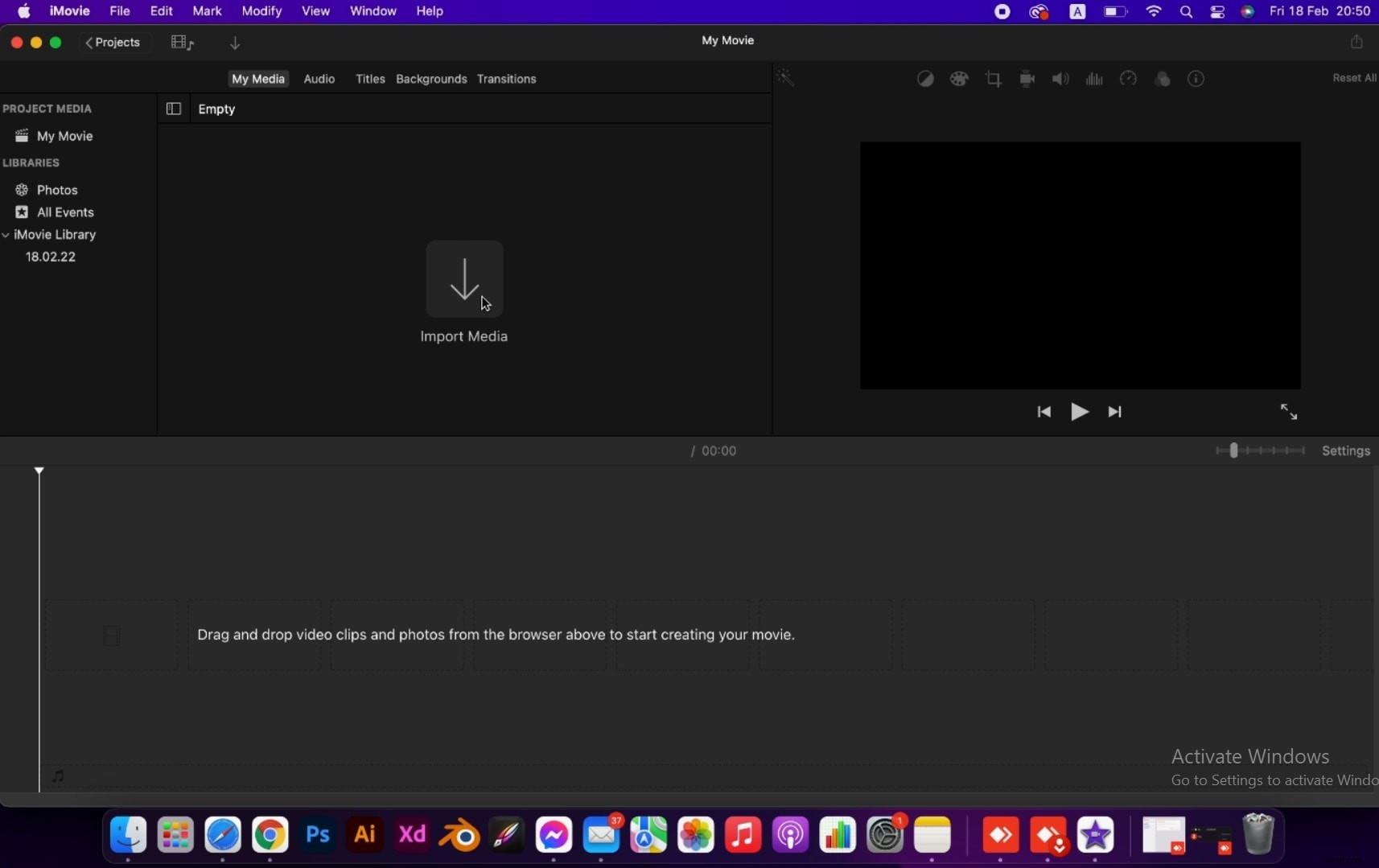
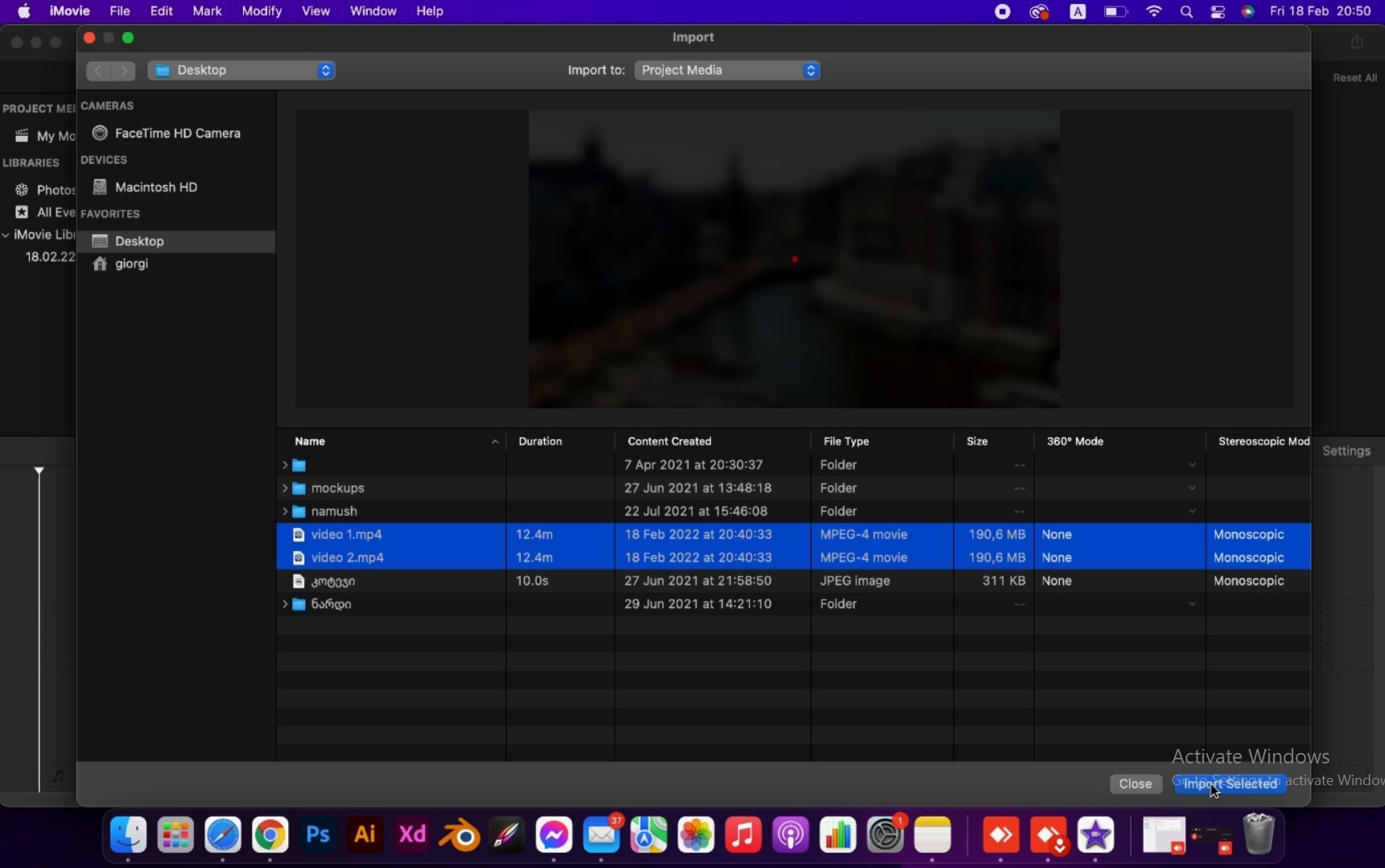
pak přejděte na Upravit a vyberte Připojit klipy, uvidíte, že klipy jsou sloučeny do jednoho!